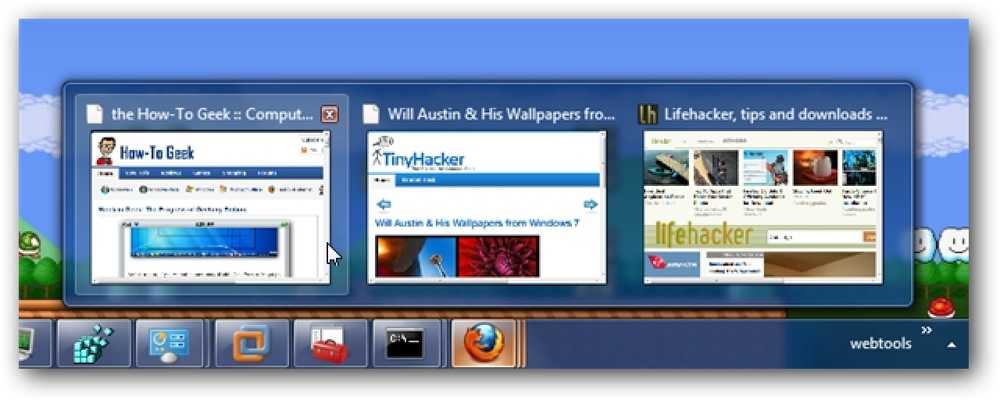Microsoft iekļaujošā dizaina ietekme uz Visual Studio kodu
Universāls, vai iekļaujošs dizains ir jauna dizaina filozofija. Microsoft, šķiet, nesen uztver programmatūras izstrādē diezgan nopietni. Iekļaujošs dizains pieņem pieejamu dizainu nākamajam līmenim, jo tā uzskata pieejamību par daudz plašāku perspektīvu. Kad es pārbaudīju Microsoft jauno pirmkodu redaktoru Visual Studio Code, jautājums bija par kā viņi praksē īstenoja teoriju dabiski radās manā prātā.
Šis ieraksts nav paredzēts tikai Visual Studio koda pieejamības funkciju aprakstam, jo oficiālajos dokumentos jūs varat atrast lielu atkāpšanos no tiem, bet drīzāk mērķis ir būt gadījumu izpēte par to, ko pievērst, kad vēlaties veidot iekļaujošu lietotni nākotnē.
Tā kā mēs varam būt pārliecināti, ka iekļaušana drīz būs prasība gan programmatūras, gan web dizaina jomā, protams, ne tikai altruistisku iemeslu dēļ, bet gan tāpēc, ka tas dos daudzus jaunus lietotājus uz galda.
Microsoft 4 iekļaujošā dizaina principi
Windows Dev Center nodrošina pieejamu programmatūras izstrādi lietojamības kategorijā, un viņi arī publicēja daudzus lieliskus rakstus par šo tēmu. Microsoft četri iekļaujoša dizaina principi Šajā rakstā ir aplūkots īss apraksts.
- Padomā universāls.
- Uztaisīt to personas.
- Saglabājiet to vienkārši.
- Izveidot prieks.
Ja esat izlasījis sākotnējo rakstu, jūs redzēsiet, ka principi tiek izskaidroti tādā veidā, kas ne vienmēr ir viegli pārbaudāms, izmantojot tādas izteiksmes kā "emocionālais savienojums", "pamudināt brīnumu", un "burvju". Tāpēc es drīzāk paliktu zemē, noņemtu šīs subjektīvās konotācijas un pārvērstu principus par objektīviem kritērijiem.
Analizējot to, kā tās tiek īstenotas Visual Studio kodā, es tās lietoju šādā nozīmē:
- Padomā universāls: Pieejamība
- Uztaisīt to personas: Pielāgojamība, paplašināmība
- Saglabājiet to vienkārši: Bez traucējumiem, loģiska lietotāja saskarne
- Izveidot prieks: Funkcijas atklāšana
Protams, tā ir tikai viena iespējamā kategorizācija, un tur ir daudzas pārklāšanās, piemēram, pielāgojamība var būt arī daļa no “Izveidojiet prieku” princips, bet, tā kā mums ir nepieciešams kaut kas taustāms, paliksim pie šīs interpretācijas.
Lai gan Windows Dev Center iesaka šos integrējošos dizaina principus piemērot Windows 10 lietojumprogrammām, Microsoft arī veltīja savu Microsoft dizaina vietni iekļaujošam dizainam.
Lai gan Visual Studio kods nav paredzēts tikai operētājsistēmai Windows 10, bet tā mērķis ir būt pārrobežu platformu programmatūra, mēs joprojām varam droši pārbaudīt savas funkcijas, ievērojot iepriekš minētos principus, jo Microsoft nepārprotami izturas pret iekļaujošu dizainu kā programmatūras dizaina ceļu, ko viņi vēlas sekot nākotnē.
Domājiet par universālu
Saskaņā “Domājiet par universālu” mēs pārbaudīsim, kā ir pieejams Visual Studio kods dažādām lietotāju grupām, piemēram, palīgtehnoloģiju lietotāji (neatkarīgi no tā, vai viņi tos izmanto invaliditātes vai preferenču veikšanai), cilvēki ar ierobežotām tehnoloģijām, angļu valoda, kas nav dzimtā valoda utt..

1. Tālummaiņa
Tālummaiņu var viegli izpildīt, noklikšķinot uz Ctrl + = / Cmd + = (Mac) tastatūras īsceļš Pietuvināt, un Ctrl + - / Cmd + - (Mac) īsceļu Attālināt, un mēs varam arī piekļūt tālummaiņas funkcijai, izmantojot augšējo izvēlņu joslu.
Ņemiet vērā, ka, sākot ar versiju 1.1.1, Windows tastatūrās + un - zīmes nedarbojas uz ciparu tastatūras pa labi, tikai uz rakstīšanas (burtciparu) tastatūras - kas, iespējams, nav labākais iekļaušanai.
Pastāvīgā tālummaiņas līmeņa funkcija to nedaudz kompensē, jo tas ļauj mums viegli konfigurēt a pastāvīgs tālummaiņas līmenis lietotāja iestatījumos (izlasiet manu izplatīto ziņu par to, kā to izdarīt).
2. Augsta kontrasta tēma
Augsta kontrasta tēmas atvieglo vizuālās informācijas apstrāde redzes invalīdiem, un tādēļ tie ir svarīgs pieejamības elements.
Tur ir noklusējuma High Contrast tēma Visual Studio kodā, ko var iestatīt, noklikšķinot uz Fails> Preferences> Krāsu tēma jūs varat lejupielādēt arī no Visual Studio Code Marketplace.
Microsoft ieviesa augstas kontrasta tēmas Windows 7, tas ir jauki redzēt, ka viņi seko līdzi šai funkcijai.
3. Tastatūras navigācija
Klaviatūras navigācijas nodrošināšana ir svarīga cilvēkiem, kuri nevar izmantot peli, jo tie ir redzes vai mobilitātes traucējumi. Efektīva tastatūras navigācija nozīmē, ka lietotāji var kontrolēt katru funkcionalitāti programmatūras izmantojot tikai tastatūru.
Visual Studio Code labi īsteno šo funkciju, un, kamēr tam ir daudz iepriekš iestatītie atslēgu stiprinājumi (skatīt pilnu sarakstu), lietotāji var arī pielāgot tastatūras īsceļus, izmantojot JSON formāta konfigurācijas failu.
4. Cilne Navigācija
Cilnes navigācija ļauj lēkt pa dažādām jomām Visual Studio koda.
Šobrīd, sākot ar 1.1.1 versiju, VS kods neatbalsta cilnes navigāciju visās jomās, piemēram, augšējā izvēlņu josla nav pieejama šādā veidā. Labā ziņa ir tā, ka Microsoft atzīst šo funkciju trūkumu dokumentu pašreizējās zināmajās problēmās.
Pārbaudes laikā es atklāju, ka Redaktors, the Sānjosla, the Skatīt joslu (sk. VS koda apgabalu nosaukumus), un visas to darbības un vienumi ir pieejami ar taustiņu Tab. Lai gan cilnes lietotāji nevar piekļūt augšējās izvēlnes joslas funkcijām ar tastatūru. Komandu palete F1 var to nedaudz aizstāt, jo visas komandas, kuras var atrast augšējā izvēlnē, var piekļūt no turienes..
Nozīmīga cilnes navigācijas pieejamības iezīme ir cilnes slazdošana, kas ļauj lietotājiem pārslēgties starp divām Tab taustiņa funkcijām. Ieslodzījuma tabulēšanas taustiņš ļauj pārvietoties pa dažādām VS koda daļām, parasti Tab taustiņu pievieno teksta failu teksta cilnei redaktora apgabalā. Lietotāji var pārslēgties starp abām iespējām, piespiežot taustiņu Ctrl + M.
5. Ekrāna lasītāji
Protams, pieejamai programmatūrai jābūt pilnībā pieejamai arī ekrāna lasītāju lietotājiem. Dokumentos pieminēts, ka VS Code dev komanda pārbaudīja ekrāna lasītāju pieejamību ar NVDA ekrāna lasītāju.
Testēšanai izmantoju vēl divus ekrāna lasītājus, JAWS, kas ir viena no visplašāk lietotajām ekrāna nolasīšanas lietotnēm, un Microsoft stāstītājs, kas ir Windows 10 iebūvētais ekrāna lasītājs.
ŽOKĻI rūpīgi izlasiet visas jomas, komandas un izvēlnes, tomēr stāstītājam bija daži mazāki jautājumi saistībā ar uzdevumu. Piemēram, pareizi nolasījuši augšējās izvēlnes vienumus, kad es pārvietojos pāri ar peli, bet ne tad, kad es izmantoju lejupvērstās bultiņas uz tastatūras. Tomēr tas drīzāk ir stāstītāja trūkums, nevis Visual Studio kods, tāpēc mēs varam droši pieņemt, ka vājredzīgie lietotāji var piekļūt visām VS koda funkcijām, izmantojot uzlabotas ekrāna lasītāju lietotni.
6. Debugger Pieejamība
Lai lietojumprogramma būtu pilnībā pieejama un iekļaujoša, mums ir jārūpējas par detaļām, kas, iespējams, nenonāk pie mums. Visual Studio koda gadījumā atkļūdotājs ir labs piemērs tam. Dev komanda pievērsa uzmanību arī tam, lai to iekļautu, tāpēc tā atbalsta arī cilnes un tastatūras navigāciju, kā arī tā ekrānu lasītāju.
7. Lokalizācija
Tagad mēs esam gatavi apspriest pieejamības iezīmes VS koda sarakstos dokumentos, bet ir arī citas svarīgas lietas, kas mums jāpiemin, kad runājam par “Domājiet par universālu” iekļaujoša dizaina princips. Viens no tiem ir lokalizācija vai ar citiem vārdiem atbalsts svešvalodām kā displeja valoda, jo daudzi cilvēki pasaulē nav dzimtā angļu valoda.
Visual Studio kods pašlaik ir lokalizēts 10 dažādas displeja valodas (Angļu, vienkāršotā ķīniešu, tradicionālā ķīniešu, franču, vācu, itāļu, japāņu, korejiešu, krievu, spāņu).
Lietotājiem, kas nāk no šīm valodām, pat nav jākonfigurē displeja valoda kā VS kods pēc noklusējuma saņem operētājsistēmas displeja valodu. Ja viņi vēlas iestatīt citu valodu kā displeja valodu, viņi var viegli konfigurēt to locale.json failu.
Iespējams, ka 10 valodās nav daudz valodu, bet tas arī nav slikti, ja ņemam vērā, ka VS kods ir jauna programmatūra, un Microsoft, visticamāk, turpmāk atbalstīs. Pašlaik lietotāji, kuru valoda nav starp atbalstītajiem, iegūst VS kodu angļu valodā.
8. Pieejams lielums
Mūsdienu pirmkodu redaktori nav īsti lieli, un Microsoft ir pievienojusies šai tendencei, jo Visual Studio kods ir a mazāk nekā 100 MB lejupielāde, un tās diska nospiedums ir mazāks par 200 MB.
9. Starpplatformu izstrāde
Ja mēs vēlamies iekļaujošu programmatūru, protams, tam jābūt arī starpplatformam, kas nozīmē, ka tai nepieciešams darboties dažādās operētājsistēmās. VS kodekss atbilst šai prasībai, jo tā atbalsta Windows, OS X un Linux arī.
Padariet to personisku
“Padariet to personisku” ir Microsoft otrais iekļaujošā dizaina princips, un mēs to apskatīsim pielāgojamība un paplašināmība saskaņā ar šo kritēriju, kā es to iepriekš apsolīju. Visual Studio Code tik labi izpilda abas prasības, ka es pat uzrakstīju atsevišķas ziņas abās no tām, šeit par pielāgojamību, un šeit par paplašināmību.
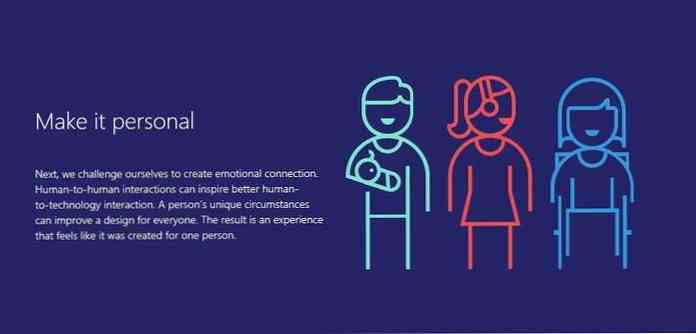
Īsumā, pielāgojamība tiek īstenota ar pielāgotas tēmas un modulārie JSON formāta konfigurācijas iestatījumi, kamēr paplašināmība tiek sasniegta ar pielāgoti paplašinājumi ka lietotāji var lejupielādēt no Visual Studio koda tirgus laukuma vai izveidot savu tipu gan tipogrāfijā, gan JavaScript.
Šeit jūs varat uzzināt vairāk par Visual Studio Code pieejas paplašināšanas tehnisko pamatu.
Pielāgojamība ir atrisināta tādā veidā, kas ir ideāli piemērots cilvēkiem, kuri ir tehniski izdevīgi, kuri ir tipiski pirmkodu redaktoru lietotāji, jo nozīmīga tā daļa tiek īstenota, izmantojot modulārie JSON formāta konfigurācijas faili.
Tas ir lielisks risinājums, jo konfigurācijas iespējas nav paslēptas aiz milzīgas izvēlnes hierarhijas, kas ir grūti saskatāma. Lietotāji, pat ja tie nav kodētāji, var viegli rediģēt savu pasūtījumu .Džons failus, tā kā Visual Studio Code atver noklusējuma un pielāgotos iestatījumus divos redaktoru rūtīs tieši blakus, ļaujot lietotājiem ērti eksperimentēt ar tiem.
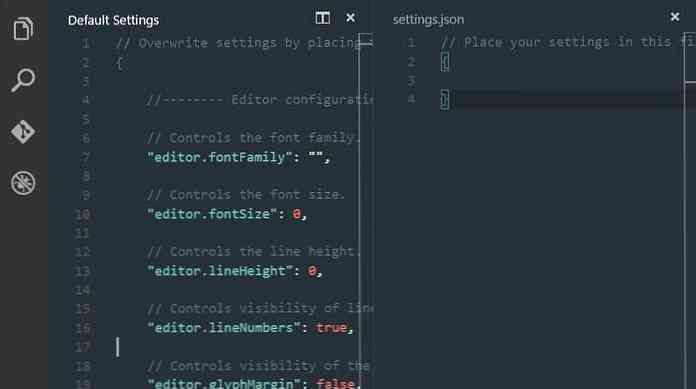
Konfigurācijas faili ir modulāri, tie ir loģiski strukturēta hierarhija .Džons faili, šeit ir svarīgāko sarakstu:
settings.jsonpar pielāgoti lietotāja iestatījumi, pieejams caurFails> Preferences> Lietotāja iestatījumiizvēlnē.vscode / settings.jsonpar pielāgoti darbvietas iestatījumi, pieejams caurFails> Iestatījumi> Darba vietu iestatījumiizvēlnēkeybindings.jsonpar Custom Key Bindings, pieejams caurFails> Preferences> Tastatūras īsceļiizvēlnējavascript.json,php.json,css.json,c.json, un citu ķekars.Džonsfailus dažādām programmēšanas valodām uzstādīšanai pielāgoti lietotāja fragmenti, pieejams caurFails> Preferences> Lietotāja fragmentiizvēlnēstart.jsonpar pielāgoti atkļūdotāju iestatījumi, pieejams, noklikšķinot uz pārnesumu ikonas Debug View augšējā joslā (redaktora kreisajā pusē).vscode / locale.jsonpar pielāgotie displeja valodas iestatījumi, pieejams, ierakstotValodas konfigurēšanakomandu paleti (F1).vscode / tasks.jsonpar pielāgotu uzdevumu skrējēja iestatījumi, pieejams, ierakstotKonfigurējiet uzdevumu skrējējukomandu paleti (F1)
Es domāju, ka VS koda lietotāji diez vai var sūdzēties par pielāgojamību, jo pat iespēju uzskaitīšana bija izsmeļošs uzdevums.
Tā kā konfigurācijas iespējas ir modulētas, lietotājiem ir jārūpējas par tiem viņiem tiešām ir vajadzīga, kas palīdz viņiem koncentrēties uz uzdevumiem, ko viņi vēlas veikt. Tādējādi viņiem paliks intuitīvāka darbplūsma.
Atstāj to vienkāršu
Mēs varam satikt Microsoft Atstāj to vienkāršu iekļaujošā dizaina princips daudzās citās programmēšanas un dizaina vietās, vienkārši domājiet par KISS (Keep It Simple, Stupid) dizaina principu un DRY (Don't Repeat Yourself) programmatūras izstrādes principu. Šajā kontekstā mēs turpināsim koncentrēties uz lietotāja saskarnes vienkāršība.
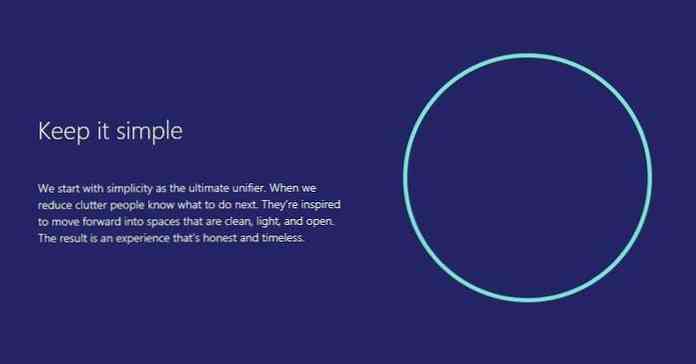
Attiecībā uz pieejamību, viegli lietojamu, vienkāršu lietotāja interfeisu parasti iesaka lietot, jo lietotājiem ir kognitīvi un intelektuāli traucējumi. Tā kā Visual Studio kods ir avota koda redaktors, tas, iespējams, nav programmatūra, ko bieži izmanto cilvēki, kuriem ir šāda veida traucējumi, tomēr var būt arī pelēkas zonas.
Vienkāršība ir svarīga ne tikai to dēļ, bet arī kā labi izstrādāta, loģiska saskarne pazemināt mācīšanās līkni, un palielināt darba ātrumu, padarot programmatūru pievilcīgāku arī iedzīvotājiem.
Arī Visual Studio kods izmanto labi zināmo psiholoģisko parādību, iedarbības efekts (vai. \ t pazīstamības parādība), jo tā izmanto pamata izkārtojumu, kas ir līdzīgs izkārtojumam, kā arī citiem labi zināmiem pirmkodu redaktoriem, piemēram, Atom.
No dokumentiem, ko mēs varam uzzināt, ka tas bija mēģinājums, Microsoft ļoti ietekmēja:
VS kods lietotājiem nodrošina arī blakus esošās rediģēšanas funkciju, ko var atrast arī citos pirmkodu redaktoros, un tas nav nejaušība, kā tas padara kodēšanas procesu daudz vienkāršāku, un, protams, veicina “Atstāj to vienkāršu” iekļaujoša dizaina princips.
Papildus pamata lietotāja interfeisam Visual Studio Code ir atdzist iezīmes, kuras ir vērts pieminēt rakstā par iekļaujošu dizainu, piemēram:
- Intellisense kas sniedz lietotājiem ieteikumus, kas balstīti uz kontekstu (arī backend daļa, kas izmanto mākslīgo intelektu).
- Peek (Shift + F12), kas parāda pilnīgas funkciju definīcijas inline logā
- Komandu palete (F1), kas padara visas komandas pieejamas tajā pašā vietā.
Izveidojiet Delight
Nav īpaši viegli atrast taustāmus kritērijus, ko mēs varam izmantot, lai pārbaudītu “Izveidojiet Delight” iekļaujošā dizaina princips, tāpēc es beidzot nokārtoju kritēriju funkciju atklāšana, kā Microsoft šo principu definēja šādi:
Šī frāze var atgādināt daudziem no jums par mikro mirkļiem, kas ir viens no Google jaunākajiem lielajiem jautājumiem, un tādēļ parāda, kā vadošie tehnoloģiju uzņēmumi var nonākt līdzīgos secinājumos, kad viņi domā par to, kā virzīt nozari uz priekšu.
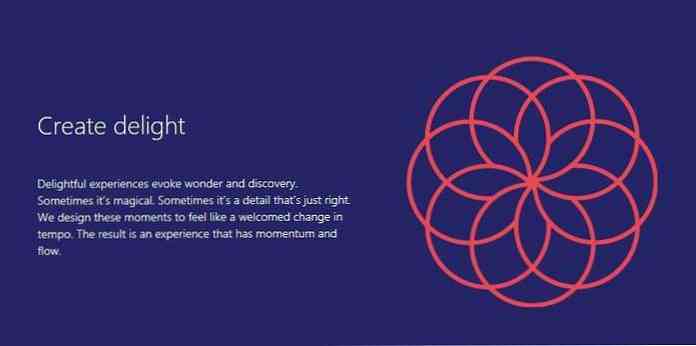
Iekļaujošā dizainā tas ir ļoti svarīgi iesaistīt lietotājus, un uzmodināt viņu zinātkāri, ka mēs varam sasniegt vislabāko, ja mēs palīdzēt viņiem virzīties uz priekšu kad viņi sasniedza noteiktu punktu viņu ceļojuma laikā. Tikai īstajā brīdī, ne agrāk, ne pēc.
Kad mēs runājam funkciju atklāšana, jo pasaulīgāka izpausme par prieka radīšanu, to var palielināt, piemēram, labi izstrādāta lietderības navigācija, gudra dokumentācija un atbalsta informācija, kas parādās tikai īstajā brīdī.
Visual Studio Code var atrast piemērus visām šīm funkcijām, tikai padomājiet par iepriekš minētajiem IntelliSense un Komandu palete, bet sintakse un pielāgoti koda fragmenti var arī palīdzēt lietotājiem izmantot programmatūru. Jums ir jāvērtē pats par sevi, vai, izmantojot Visual Studio Code, jūs sajūtat prieku.
Par sevi, man vairāk vai mazāk patika pieredze: labi strukturēta tiešsaistes dokumentācija, the viegli orientējams Visual Studio Code Marketplace, un pielāgotas krāsu tēmas kuru var apskatīt reālā laikā, ritinot nolaižamo sarakstu (piekļūstiet tai Fails> Preferences> Krāsu tēma izvēlne).
Galīgie vārdi
Tā kā iekļaujošais dizains ir jauna joma, tehnoloģiju nozare joprojām ir eksperimentēšanas posmā. Es domāju, ka Microsoft ir veikusi nozīmīgu pagrieziena punktu definējot četrus integrējošā dizaina principus.
Kā mēs varējām redzēt, viņiem izdevās veiksmīgi ieviest teoriju savā jaunā pirmkodu redaktora Visual Studio kodā, lai gan vēl ir daži lauki, kas jāuzlabo, piemēram, nodrošināt pilnu cilnes atbalstu un globālu meklēšanas un aizvietošanas funkciju.
Kā gan pieejamība, gan iekļaušana ir lietotāju pieredzi, tā var būt laba ideja, lai uzzinātu vairāk par tiem, ja vēlaties sekot līdzi jaunākajām nozares tendencēm. Šeit ir resursi, kas var palīdzēt:
- Windows Dev Center pieejamības raksti
- Microsoft dizaina iekļaujošā dizaina rīkkopas rokasgrāmata (PDF) (lejupielādējama)
- Hongkiat.com pieejamības tag